在当今数字化的三维设计领域,Cinema 4D(C4D)凭借其强大的功能与相对友好的操作界面,成为众多设计师手中的得力工具。然而,不少用户在使用C4D进行建模时,常常遭遇无法倒角这一棘手问题,犹如前行路上突现的绊脚石,阻碍着创意的流畅实现。本文将深入探究C4D无法倒角的原因,并详细阐述相应的解决方法,助力设计师们跨越这一技术障碍。
首先,我们需要理解C4D中的倒角工具(Bevel Tool)的作用。倒角主要用于在模型的边缘或轮廓线上添加厚度或圆角,使原本生硬的几何体变得柔和、真实,更符合物理世界的观察习惯。无法倒角,意味着这个基础而重要的造型手段受到了阻碍。
那么,C4D为什么会出现无法倒角的情况呢?原因可能多种多样,并非单一指向。以下是一些常见的原因及相应的解决思路:
1.对象类型不支持:
这是最基础也最常见的原因。C4D的倒角工具通常作用于“NURBS”对象(如挤压、旋转、放样等生成的对象)或者多边形对象。如果你尝试对一个纯样条线(Spline)、点(Point)、线条(Line)或者某些特殊的、非几何的对象使用倒角工具,系统自然会提示无法操作。解决方法:确保你选择的对象是支持倒角操作的对象类型。如果是样条线,通常需要先通过“挤压”(Extrude)、“旋转”(Rotate)或“放样”(Loft)等NURBS工具将其转换为三维几何体,然后再对生成的NURBS对象应用倒角。
2.模型存在拓扑问题:
复杂的模型,尤其是手动建模或导入的外部模型,很可能存在拓扑结构上的缺陷,例如零长度的边、重叠的面、未闭合的边缘等。倒角工具在处理这些“病态”几何体时,可能会因为无法识别有效的边缘而失效。解决方法:仔细检查模型的拓扑结构。进入点、线、面编辑模式,放大查看细节,删除或修复零长度的边、重叠的面。确保所有需要倒角的边缘都是有效且闭合的。C4D自带的“模型检查”(Model Check)功能可以帮助识别一些基本问题。
3.边缘选择错误或无效:
如果你使用的是针对多边形对象的倒角工具(通常在点/线/面模式下操作),并且选择了特定的边进行倒角,那么可能是因为:
选择了面而非边:确保你在边(Edge)模式下进行选择。
选择了内部边:某些完全被包围在模型内部的边,倒角工具可能无法处理或效果不理想。
选择了非闭合的边循环:如果选择的边没有形成一个完整的环,倒角操作可能会失败。解决方法:重新检查你的选择。切换到边选择模式,确保准确选中了需要倒角的边缘。尝试选择不同的边或边循环。如果选择的是面,考虑先对边进行倒角,或者使用其他变形器(如倒角变形器)。
4.倒角参数设置不当:
有时候,并非完全无法倒角,而是倒角参数设置得过于极端,导致结果不符合预期,甚至看起来像是“失败”了。例如,设置过大的倒角半径,或者过多的分段数,对于某些边缘来说可能是不合适的。解决方法:尝试减小倒角半径或分段数,看看是否能产生效果。逐步调整参数,找到合适的设置。
5.软件版本或Bug问题:
虽然不常见,但特定版本的C4D可能存在一些已知的Bug,恰好影响到倒角功能。有时软件的临时性故障也可能导致功能异常。解决方法:尝试更新到最新版本的C4D。如果问题依旧,可以尝试重启软件,或者创建一个极其简单的测试模型(如一个立方体)来验证倒角功能是否正常工作,以排除模型本身过于复杂导致的问题。在C4D的官方论坛或社区搜索类似问题,看看是否有官方或优秀用户提供的解决方案或补丁。
6.使用了不合适的倒角方式:
C4D提供了多种倒角方式,如对象倒角、边缘倒角、倒角变形器等。不同的方式适用于不同的场景。如果你在使用某种特定方式时遇到问题,不妨尝试切换到其他方式。例如,如果直接在NURBS对象上倒角失败,可以尝试先将其转换为多边形对象,再使用倒角工具或倒角变形器。解决方法:灵活运用C4D提供的多种倒角手段,根据模型类型和需求选择最合适的方法。
解决C4D无法倒角问题的实用方法
面对上述问题,别慌张,我们可以尝试以下一系列方法来逐一排查和解决:
检查并简化选集:
移除选集:尝试在应用倒角前,先移除物体上所有非必要的选集。如果只是需要对特定边缘倒角,可以临时创建一个简单的边缘选集,倒角完成后,再根据需要恢复或重新创建更复杂的选集。
检查选集类型:确保选集类型是边缘选集(Edge Selection),而不是点选集或面选集,除非你明确知道自己在做什么。
简化选集范围:如果选集覆盖了过于复杂的区域,尝试将其范围缩小到仅包含需要倒角的边缘。
修复模型拓扑结构:
检查并修复非流形边:使用C4D自带的“检查几何体”(Check Geometry)工具,或者插件如“LoopTools”、“QuadRemesh”等,来识别并修复拓扑问题。确保边缘连接正常,没有三边或更多边共用一个顶点的情况。
重新布线:如果模型拓扑问题严重,最彻底的方法是重新进行布线,确保模型拥有干净、均匀的四边面拓扑结构,这对于后续的倒角和细分至关重要。
使用“连接”(Connect)工具:对于由多个部分组成的模型,确保在连接时正确处理了边缘,避免产生不连续的边。
简化模型或降低倒角半径:
减少面数:如果模型过于复杂,考虑使用“减少点”(Reduce Points)或“减少面”(Reduce Polygons)等修改器来降低模型的复杂度,然后再尝试倒角。
从小半径开始:不要一开始就设置很大的倒角半径。从0.1或0.5等较小的数值开始尝试,逐步增加,观察效果和模型的反应。
调整修改器顺序:
优先倒角:通常建议将倒角修改器(Chamfer)放在其他可能影响边缘的修改器(如细分曲面)之前。在C4D的修改器堆栈中,调整倒角修改器的顺序,将其置于更靠上的位置。
更新或重置C4D:
检查更新:确保你的C4D是最新版本,官方可能会修复已知的Bug。
重置首选项:如果怀疑是软件设置问题,可以尝试备份并重置C4D的首选项(Preferences),但这会丢失所有自定义设置,请谨慎操作。
寻求插件或替代方案:
利用插件:有些第三方插件可能提供更强大的倒角功能或更好的容错性,例如著名的“X-Particles”有时也能实现一些特殊的倒角效果,或者使用“LoopTools”的“Round”功能来模拟倒角。
手动雕刻:对于某些特殊情况,如果自动倒角效果不理想,可以考虑使用雕刻工具(Sculpting Tools)手动调整边缘的圆润度。
当在C4D中遇到无法倒角的问题时,不必过于焦虑。按照上述步骤逐一排查:首先确认对象类型,然后检查模型拓扑,接着审视选择和参数设置,再考虑软件本身因素,最后尝试不同的倒角方法。很多时候,问题出在细微之处,耐心细致地检查往往能找到症结所在。
同时,持续学习和实践C4D的各项功能,理解其工作原理,是避免和解决这类问题的根本之道。遇到解决不了的问题时,积极利用网络资源,如官方文档、教程视频、专业论坛等,总能找到前人留下的宝贵经验。掌握了这些排查和解决方法,你就能更加流畅地运用C4D的倒角功能,创造出更加精致、完美的三维作品。





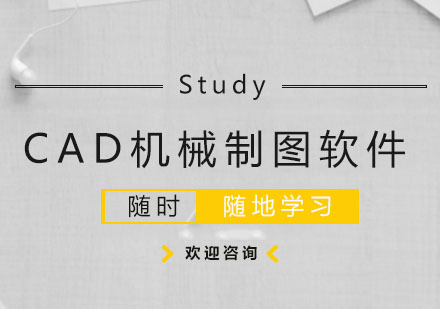





 学习CAD有什么用-CAD学得好有哪些好处
学习CAD有什么用-CAD学得好有哪些好处